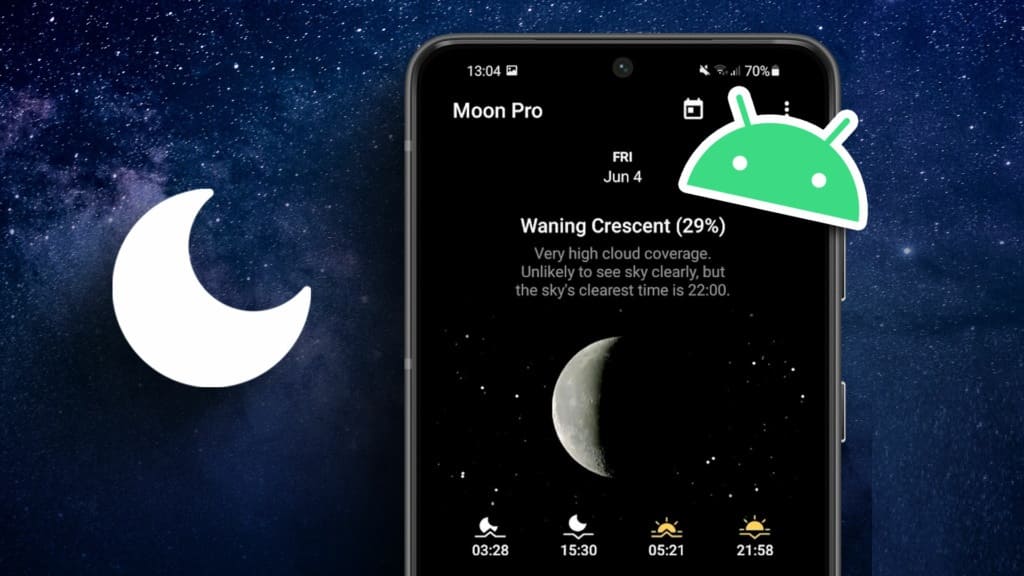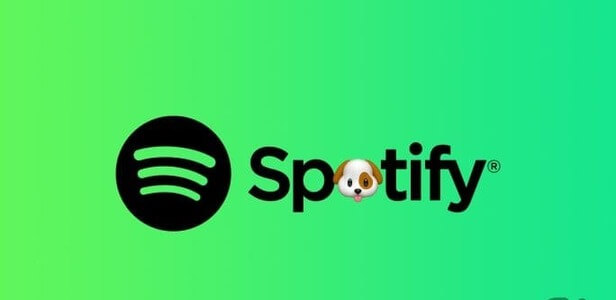Os recursos de plataforma cruzada do Telegram o tornam desejável em relação a outros aplicativos de mensagens. Embora o aplicativo Telegram seja nativo para Mac e Windows. Exceto você, você pode enfrentar problemas ao lidar com o aplicativo Telegram às vezes. Felizmente, você pode aplicar alguns métodos para corrigir a falha do Telegram no Windows 10 e no Windows 11.
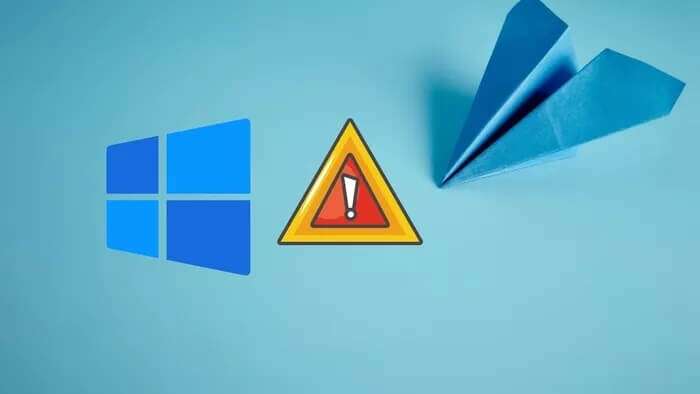
Depois de usar a verdadeira solução de nuvem do Telegram, você se sentirá ainda mais Os mais recentes dispositivos múltiplos no WhatsApp É inferior ao Telegram. Resumindo, não há alternativa real à experiência do Telegram no Windows. É melhor corrigir o problema de travamento do Telegram e aproveitar itens como bots, canais e grupos.
1. Saia do Telegram
Ao fechar o Telegram no Windows com um X, você não fechará completamente o aplicativo. O serviço ainda está sendo executado em segundo plano e você precisa encerrar o aplicativo.
Encontre o ícone de seta para cima na barra de tarefas do Windows e dê uma olhada rápida no ícone do Telegram. Clique com o botão direito do mouse e selecione Sair do Telegram.
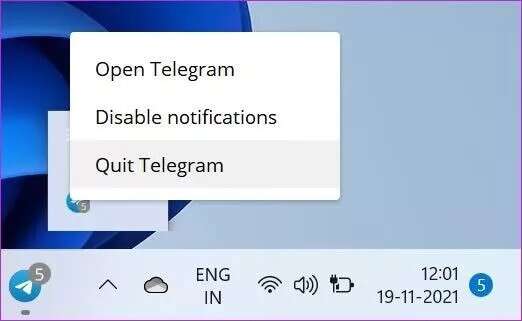
Em alguns casos, você pode não encontrar o ícone do aplicativo Telegram na barra de tarefas. Você pode abrir o Gerenciador de tarefas e encontrar o aplicativo Telegram na guia Processo.
Selecione Telegram e clique no botão Finalizar tarefa na parte inferior.
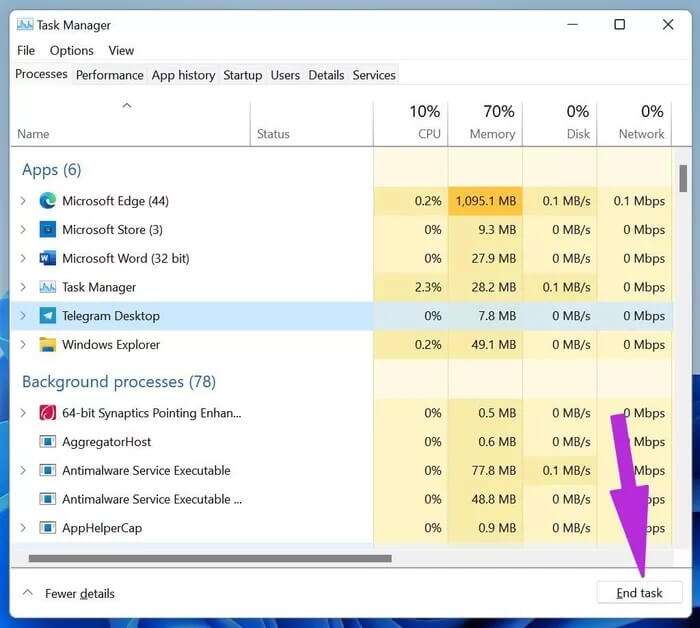
2. Use a solução de problemas do Windows
O Telegram distribui o aplicativo do Windows por meio da Microsoft Store. A empresa possui um solucionador de problemas útil para corrigir aplicativos da Windows Store. Esse truque se aplica a todos os aplicativos da Store que se comportam mal no Windows.
Use a solução de problemas de aplicativos da Windows Store e corrija o problema de travamento do Telegram.
Passo 1: Abra o menu Configurações do Windows (use as teclas Windows + I).
Passo 2: Vá para o menu do sistema.
Etapa 3: Selecione Solução de problemas.
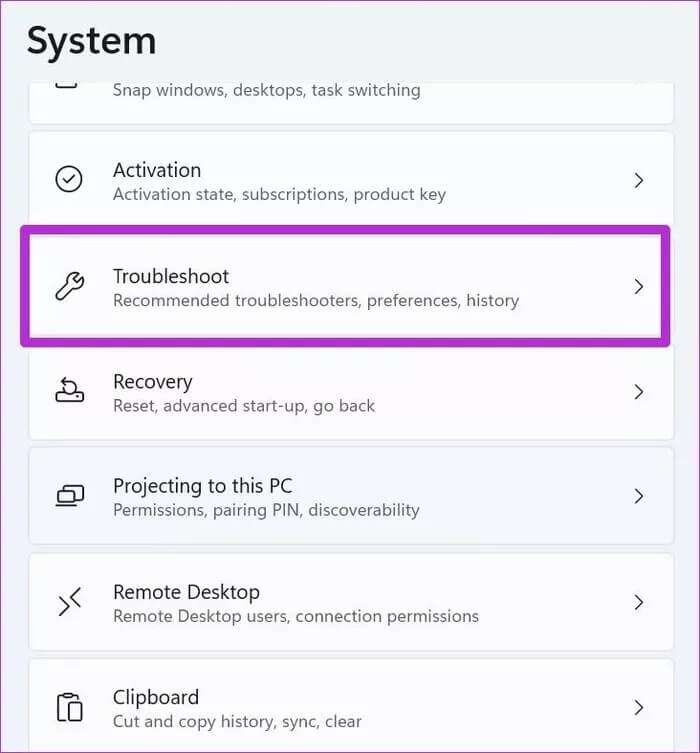
Passo 4: Abra outras soluções de problemas.
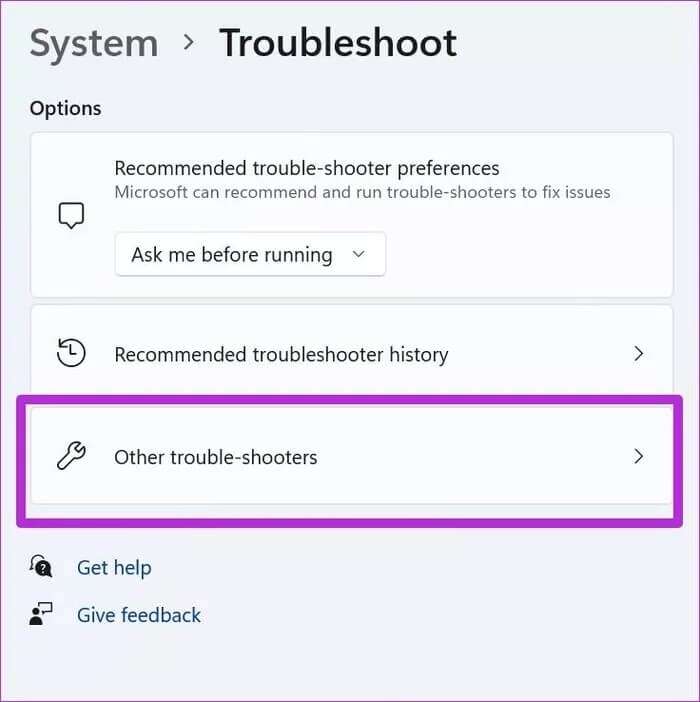
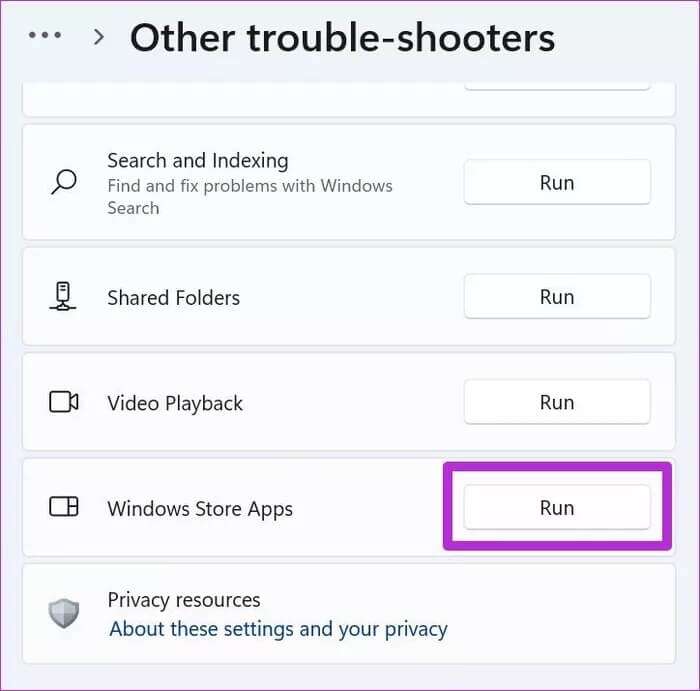
Deixe a Microsoft diagnosticar e solucionar falhas do Telegram.
3. Verifique os servidores de conexões
Se os servidores do Telegram estiverem de férias, ele não passará da tela inicial. Você notará que o Telegram trava, exibe erros de conexão, falha ao baixar mídia e muito mais.
Você pode acessar o Downdetector e procurar por Telegram na caixa de pesquisa. Se realmente houver um problema do lado do Telegram, você verá outras pessoas relatando o mesmo problema.
Confira as últimas atualizações do Telegram do Twitter e você poderá receber explicações detalhadas delas.
4. Conserte o telefone
A Microsoft oferece outra ferramenta para reparar aplicativos instalados. Ao contrário do solucionador de problemas de aplicativos da Windows Store, ele não se limita apenas aos aplicativos da loja. Você pode executar a ferramenta de reparo em qualquer aplicativo instalado em seu computador.
Passo 1: Vá para Configurações do Windows e abra o menu Aplicativos.
Passo 2: Selecione Aplicativos e recursos e vá para Telegram.
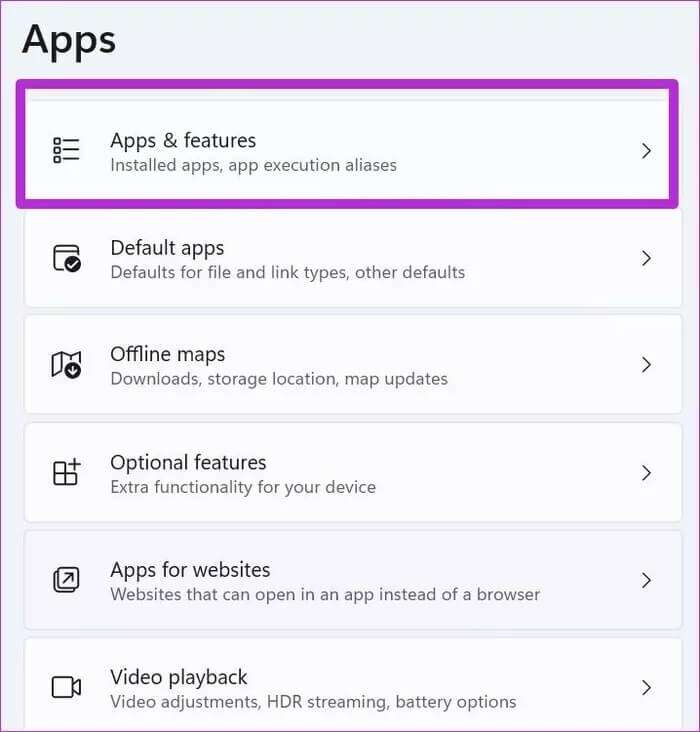
Etapa 3: Abra as opções avançadas.
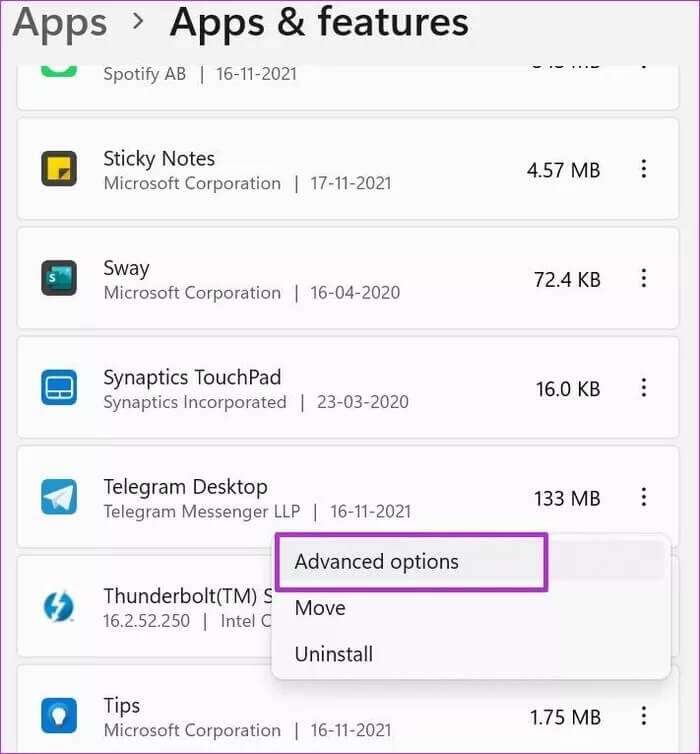
Passo 4: Clique em Reparar no próximo menu.
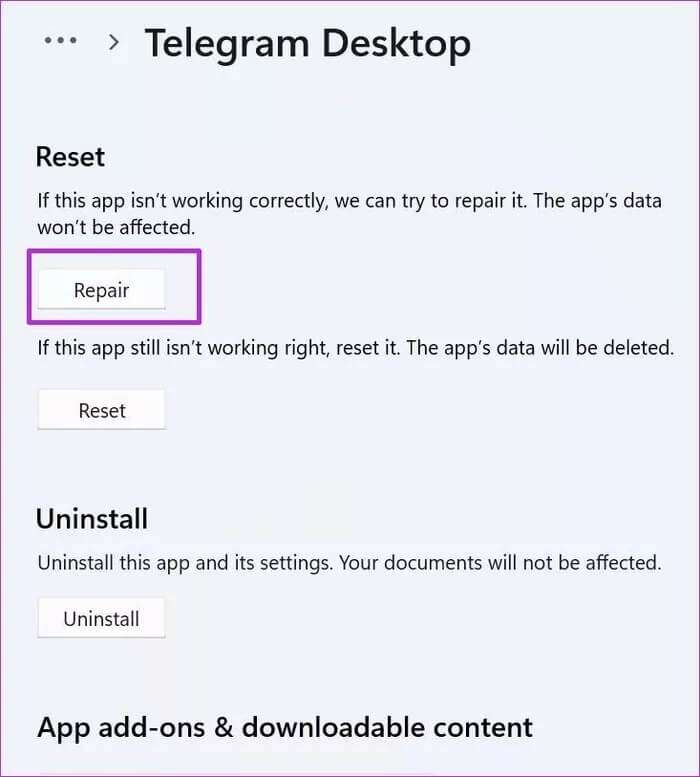
5. Redefina o Telegrama
Se você ainda está enfrentando o problema de travamento do Telegram no Windows, é hora de dar esse passo extremo. A redefinição do Telegram fará com que você saia do aplicativo e precisará fazer login novamente.
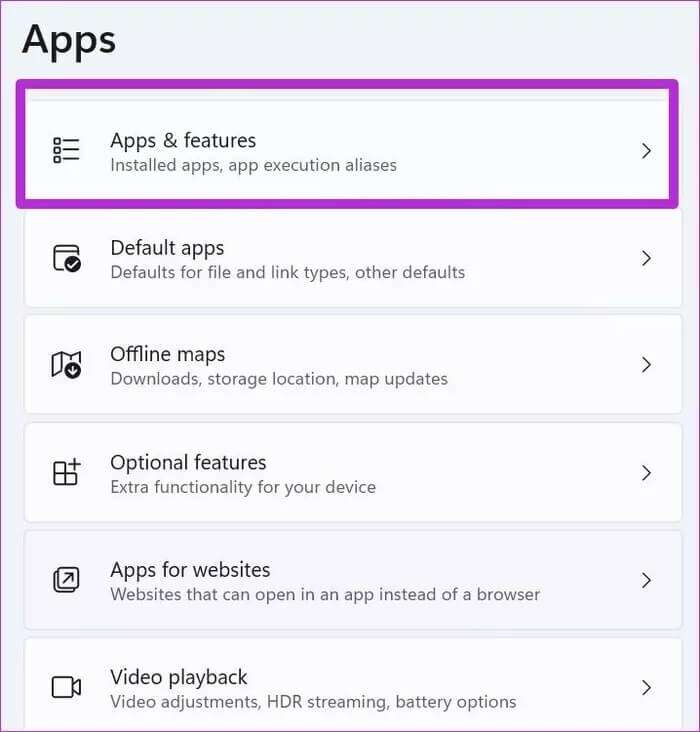
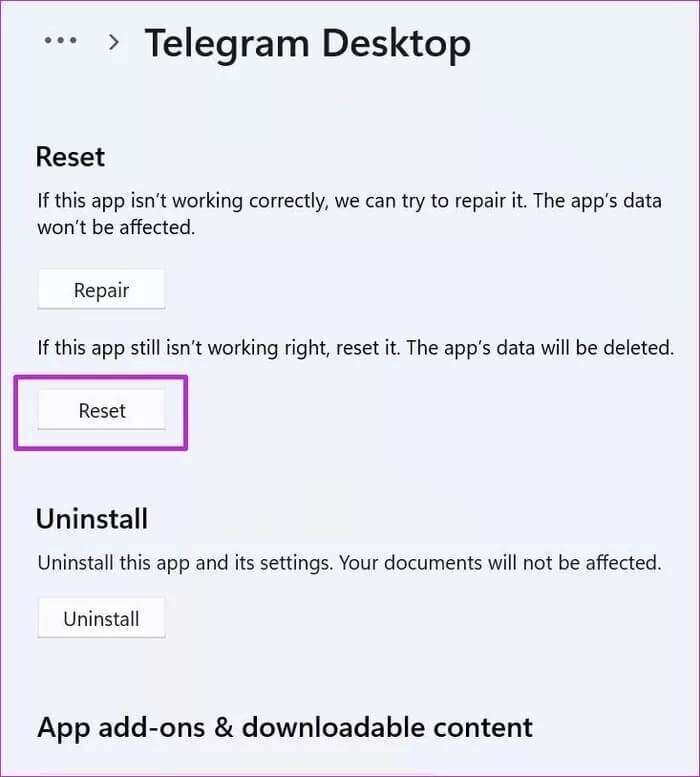
Abra o Telegram, adicione seu número de celular e comece a conversar com outras pessoas.
6. Uso de aplicativos de terceiros para o Telegram
O Telegram fornece APIs relevantes para os desenvolvedores usarem na criação de aplicativos na plataforma Telegram. Qualquer pessoa pode usar APIs disponíveis publicamente e criar aplicativos Telegram.
A Windows Store está cheia desses aplicativos. Entre eles, você encontrará um aplicativo chamado Unigram como uma solução melhor.
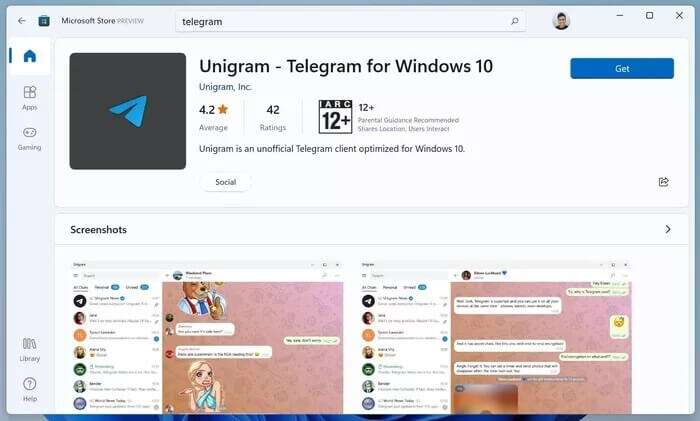
Descobrimos que a interface do Unigram é melhor animada e mais suave em comparação com o aplicativo do Telegram. Obtenha o Unigram no link abaixo.
7. Atualização do telegrama
Você pode querer continuar usando o aplicativo oficial do Telegram no Windows por qualquer motivo. É seguro e o Telegram provavelmente lançará novos recursos para o aplicativo nativo.
Aqueles que usam clientes de terceiros terão que esperar que o desenvolvedor implemente novos recursos. A empresa está lançando novos recursos e correções de bugs para o Telegram por meio da Microsoft Store.
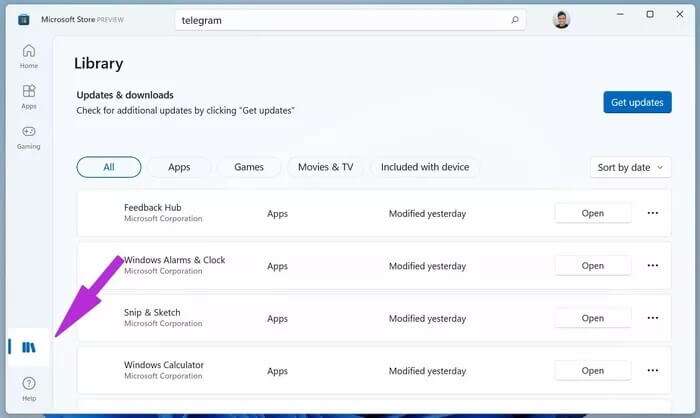
Abra a Microsoft Store no Windows e vá para o menu Biblioteca. Atualize o Telegram na lista a seguir e você está pronto para usar o aplicativo Telegram atualizado e sem erros.
8. USE A WEB DO TELEGRAM
O Telegram também pode ser acessado pela versão web. Você pode ativar as notificações da Web do Telegram para o navegador e iniciar conversas.
Visite o Telegram na web e faça login com os detalhes da sua conta.
Corrigir problemas de conexão no Windows
Falha do Telegram no Windows pode solicitar que você Concorrentes como Signal. Mas não há outro app no mercado que se aproxime do Telegram em termos de funcionalidades. Com os truques acima, conserte o Telegram travando no Windows 10 e Windows 11 e volte para a experiência estável do Telegram no Windows.